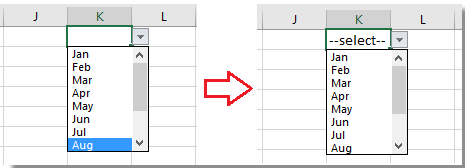Làm cách nào để đặt / hiển thị giá trị đã chọn trước cho danh sách thả xuống trong Excel?
Theo mặc định, danh sách thả xuống chung mà bạn đã tạo sẽ hiển thị trống trước khi bạn chọn một giá trị từ danh sách, nhưng trong một số trường hợp, bạn có thể muốn hiển thị hoặc đặt giá trị đã chọn trước / giá trị mặc định cho danh sách thả xuống trước khi người dùng chọn một giá trị từ danh sách như ảnh chụp màn hình dưới đây được hiển thị. Ở đây bài viết này có thể giúp bạn.
 Đặt giá trị mặc định (giá trị được chọn trước) cho danh sách thả xuống có công thức
Đặt giá trị mặc định (giá trị được chọn trước) cho danh sách thả xuống có công thức
Để đặt giá trị mặc định cho danh sách thả xuống, trước tiên bạn cần tạo một danh sách thả xuống chung, sau đó sử dụng công thức.
1. Tạo một danh sách thả xuống. Chọn một ô hoặc một dải ô mà bạn muốn đặt danh sách thả xuống, đây là K1 và nhấp vào Ngày > Xác nhận dữ liệu. Xem ảnh chụp màn hình: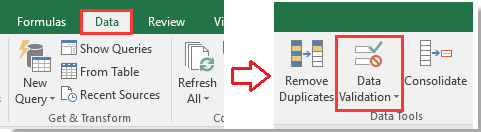
2. Sau đó trong Xác nhận dữ liệu hộp thoại, dưới Cài đặt tab, chọn Danh sách từ Cho phép danh sách, sau đó chọn giá trị bạn muốn hiển thị trong danh sách thả xuống nguồn hộp văn bản. Xem ảnh chụp màn hình:
3. Sau đó nhấn vào Cảnh báo lỗi tab trong Xác nhận dữ liệu hộp thoại và bỏ chọn Hiển thị cảnh báo lỗi sau khi nhập dữ liệu không hợp lệ Lựa chọn. xem ảnh chụp màn hình: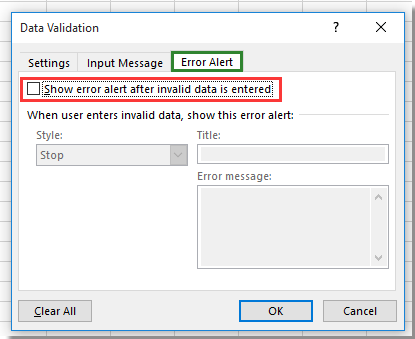
4. nhấp chuột OK để đóng hộp thoại và chuyển đến danh sách thả xuống và nhập công thức này = IF (J1 = "", "--select--") vào nó và nhấn đăng ký hạng mục thi Chìa khóa. Xem ảnh chụp màn hình:
Mẹo: Trong công thức, J1 là một ô trống bên cạnh K1, hãy đảm bảo rằng ô đó trống và "--lựa chọn--"là giá trị được chọn trước mà bạn muốn hiển thị và bạn có thể thay đổi chúng khi cần.
5. Sau đó, chọn ô danh sách thả xuống và nhấp vào Ngày > Xác nhận dữ liệu để hiển thị Xác nhận dữ liệu hộp thoại một lần nữa và đi tới Cảnh báo lỗi tab và kiểm tra Hiển thị cảnh báo lỗi sau khi nhập dữ liệu không hợp lệ tùy chọn trở lại. Xem ảnh chụp màn hình: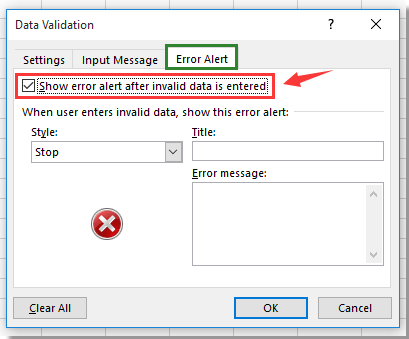
7. nhấp chuột OK, bây giờ trước khi người dùng chọn giá trị từ danh sách thả xuống, có một giá trị mặc định được hiển thị trong ô được chỉ định với danh sách thả xuống.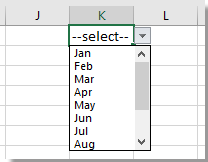
Lưu ý: Trong khi một giá trị được chọn từ danh sách thả xuống, giá trị mặc định sẽ biến mất.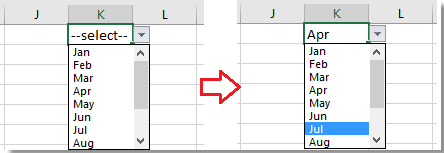
Công cụ năng suất văn phòng tốt nhất
Nâng cao kỹ năng Excel của bạn với Kutools for Excel và trải nghiệm hiệu quả hơn bao giờ hết. Kutools for Excel cung cấp hơn 300 tính năng nâng cao để tăng năng suất và tiết kiệm thời gian. Bấm vào đây để có được tính năng bạn cần nhất...

Tab Office mang lại giao diện Tab cho Office và giúp công việc của bạn trở nên dễ dàng hơn nhiều
- Cho phép chỉnh sửa và đọc theo thẻ trong Word, Excel, PowerPoint, Publisher, Access, Visio và Project.
- Mở và tạo nhiều tài liệu trong các tab mới của cùng một cửa sổ, thay vì trong các cửa sổ mới.
- Tăng 50% năng suất của bạn và giảm hàng trăm cú nhấp chuột cho bạn mỗi ngày!